STARJOGJA.COM, Info – Dalam dunia digital yang serba cepat ini, kebutuhan untuk mengonversi dokumen dari satu format ke format lainnya sering kali menjadi kebutuhan yang mendesak. Salah satu konversi yang paling umum adalah mengubah dokumen Word ke PDF.
PDF (Portable Document Format) adalah format file yang serbaguna dan mudah dibaca di berbagai perangkat tanpa mengubah format asli dokumen.
Canva, platform desain grafis yang populer, menawarkan solusi cepat dan mudah untuk mengonversi Word ke PDF dengan hasil yang profesional. Dalam artikel ini, kita akan membahas langkah-langkah terperinci untuk melakukan konversi ini, serta beberapa tips dan trik untuk memaksimalkan penggunaan Canva.
Mengapa Menggunakan Canva untuk Konversi Word ke PDF?
Sebelum kita membahas langkah-langkah detailnya, penting untuk memahami mengapa Canva adalah alat yang ideal untuk konversi Word ke PDF:
Antarmuka yang User-Friendly: Canva dirancang dengan antarmuka yang mudah digunakan, bahkan untuk pemula sekalipun. Anda tidak memerlukan pengetahuan teknis yang mendalam untuk mengoperasikannya.
Template yang Beragam: Canva menyediakan berbagai template yang bisa Anda gunakan untuk mempercantik dokumen Anda sebelum mengonversinya menjadi PDF.
Alat Desain yang Kuat: Dengan Canva, Anda dapat menambahkan elemen desain tambahan, seperti gambar, ikon, dan grafik, untuk membuat dokumen Anda lebih menarik dan profesional.
Aksesibilitas: Canva dapat diakses dari berbagai perangkat dan platform, baik itu melalui aplikasi mobile maupun website, sehingga Anda bisa bekerja kapan saja dan di mana saja.
Langkah-Langkah Mengonversi Word ke PDF di Canva
1. Persiapan Dokumen Word
Langkah pertama adalah memastikan bahwa dokumen Word Anda sudah siap untuk diunggah ke Canva. Pastikan dokumen Anda sudah dalam format yang rapi dan siap digunakan. Periksa tata letak, font, dan elemen lainnya untuk memastikan semuanya sudah sesuai.
2. Masuk ke Akun Canva
Jika Anda belum memiliki akun Canva, Anda dapat mendaftar secara gratis di website Canva. Jika sudah memiliki akun, masuklah menggunakan detail Anda.
3. Membuat Desain Baru
Setelah masuk ke akun Canva, ikuti langkah-langkah berikut:
Klik tombol “Create a Design” di sudut kanan atas.
Pilih ukuran kertas yang sesuai untuk dokumen Anda, misalnya A4 atau Letter.
Ini akan membuka kanvas kosong yang siap untuk diisi dengan konten Anda.
Mengunggah Dokumen Word
Untuk mengunggah dokumen Word Anda:
Klik “Uploads” di panel sebelah kiri.
Klik “Upload media” dan pilih dokumen Word yang ingin Anda konversi.
Tunggu hingga proses unggah selesai, dan dokumen Anda akan muncul di bagian uploads.
Mengedit Dokumen di Canva
Setelah dokumen diunggah, Anda dapat mulai mengeditnya menggunakan alat desain Canva. Beberapa tips untuk mengedit dokumen Anda:
Gunakan Template: Pilih template yang sesuai dari koleksi Canva untuk membuat dokumen Anda lebih menarik. Anda dapat mencari template berdasarkan kategori seperti “Laporan”, “Proposal”, atau “Resume”.
Sesuaikan Tata Letak: Atur ulang elemen-elemen dokumen Anda untuk membuatnya lebih menarik dan mudah dibaca. Anda dapat mengubah posisi teks, menambahkan gambar, ikon, dan elemen desain lainnya.
Perhatikan Font dan Warna: Pilih font dan skema warna yang konsisten dengan branding atau tema dokumen Anda. Canva menyediakan berbagai pilihan font dan palet warna yang bisa Anda gunakan.
Tambahkan Elemen Visual: Anda dapat menambahkan elemen visual seperti grafik, diagram, dan ilustrasi untuk memperkaya dokumen Anda dan membuatnya lebih informatif.
Mengkonversi ke PDF
Setelah selesai mengedit, langkah selanjutnya adalah mengonversi dokumen Anda menjadi PDF:
Klik tombol “Download” di sudut kanan atas.
Pilih format PDF dari pilihan yang tersedia. Anda dapat memilih “PDF Standard” atau “PDF Print” tergantung kebutuhan Anda.
Klik “Download” dan dokumen Anda akan diunduh dalam format PDF.
Kesimpulan
Mengkonversi dokumen Word ke PDF menggunakan Canva adalah cara yang efektif dan efisien untuk menghasilkan dokumen profesional.
Dengan antarmuka yang ramah pengguna, berbagai template, dan alat desain yang kuat, Canva memungkinkan Anda untuk mengedit dan mempercantik dokumen Anda sebelum mengkonversinya menjadi PDF.
Dengan mengikuti langkah-langkah yang telah dibahas di atas, Anda dapat dengan mudah mengonversi dokumen Word ke PDF dan memaksimalkan penggunaan Canva untuk kebutuhan desain dan konversi dokumen Anda.
Dengan Canva, proses konversi Word ke PDF menjadi lebih cepat dan mudah, memberi Anda hasil yang profesional dan menarik. Mulai sekarang, cobalah untuk menggunakan Canva dalam mengonversi dokumen Word ke PDF dan rasakan kemudahan serta keuntungannya.






Comments